先日、普段使っているエディターの「Sublime Text」を更新したところ、何か仕様が変更になったのか、インストールした Babel でエラーが発生しているというダイアログが表示されるようになってしまいました。
別に支障は感じられなかったのですが、起動するたびにエラーダイアログが表示されるのは流石にうっとうしかったので、対処することに。
と言っても、一度「Babel」をアンインストールして、インストールするだけでOKでした。
…が、パッケージのアンインストール手順が分からなかったので調べました…。
手順としては簡単で、まず Packege Controll を起動します。
こちらは、メニューバーの「基本設定」の項目の一番下にあります。
こちらを起動すると、何をするのかを聞いてきますので、Remove Package と入力します。
スクリーンショットはこちら。
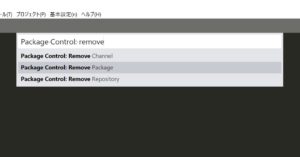
上の画像を見ればわかる通り、remove と入力している途中で候補に出てくるので、こちらを選択して実行します。
すると、下記のように削除するパッケージを聞かれるので、今回は Babel を選択して削除します。
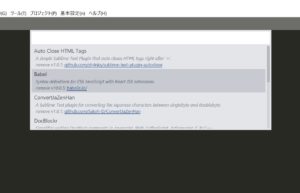
パッケージの削除は以上で完了です。
あとは、再度 Package Controll を起動し、今度は Install Package を実行し、Babel を再度インストールします。
作業は以上ですべて完了です!
Babel の再インストール自体はとても簡単だったのですが、最初パッケージの削除が Uninstall Package だと思い込んでいたので、コマンドが見つからない!?となってしまいました。
そして調べたところ、Uninstall ではなく Remove だと気づくという…。
…思い込みって怖いですね!
以上、Sublime Text でパッケージの削除と再インストールを行う方法についてでした。
ご参考になれば幸いです。





